capture one10導(dǎo)出圖片的方法
時(shí)間:2023-04-06 10:44:48作者:極光下載站人氣:1242
capture one是一款比較經(jīng)典且專業(yè)性較強(qiáng)的制圖軟件,這款軟件中有很多的功能可以對(duì)圖片編輯有輔助作用,我們可以批量將圖片導(dǎo)入到capture one中進(jìn)行設(shè)置,那么在導(dǎo)出的時(shí)候,也可以只選擇一張圖片導(dǎo)出在電腦中,當(dāng)你通過(guò)capture one編輯好圖片之后,想要將圖片導(dǎo)出保存,那么你可以通過(guò)在文件選項(xiàng)下選擇輸出圖像進(jìn)行保存,或者是直接在圖片上進(jìn)行右鍵點(diǎn)擊選擇導(dǎo)出即可,只有將圖片存放在電腦文件夾中,那么我們想要使用到該圖片的時(shí)候就會(huì)非常的方便,下方是關(guān)于如何使用capture one導(dǎo)出圖片的具體操作方法,如果你需要的情況下可以看看方法教程,希望可以對(duì)大家有所幫助。
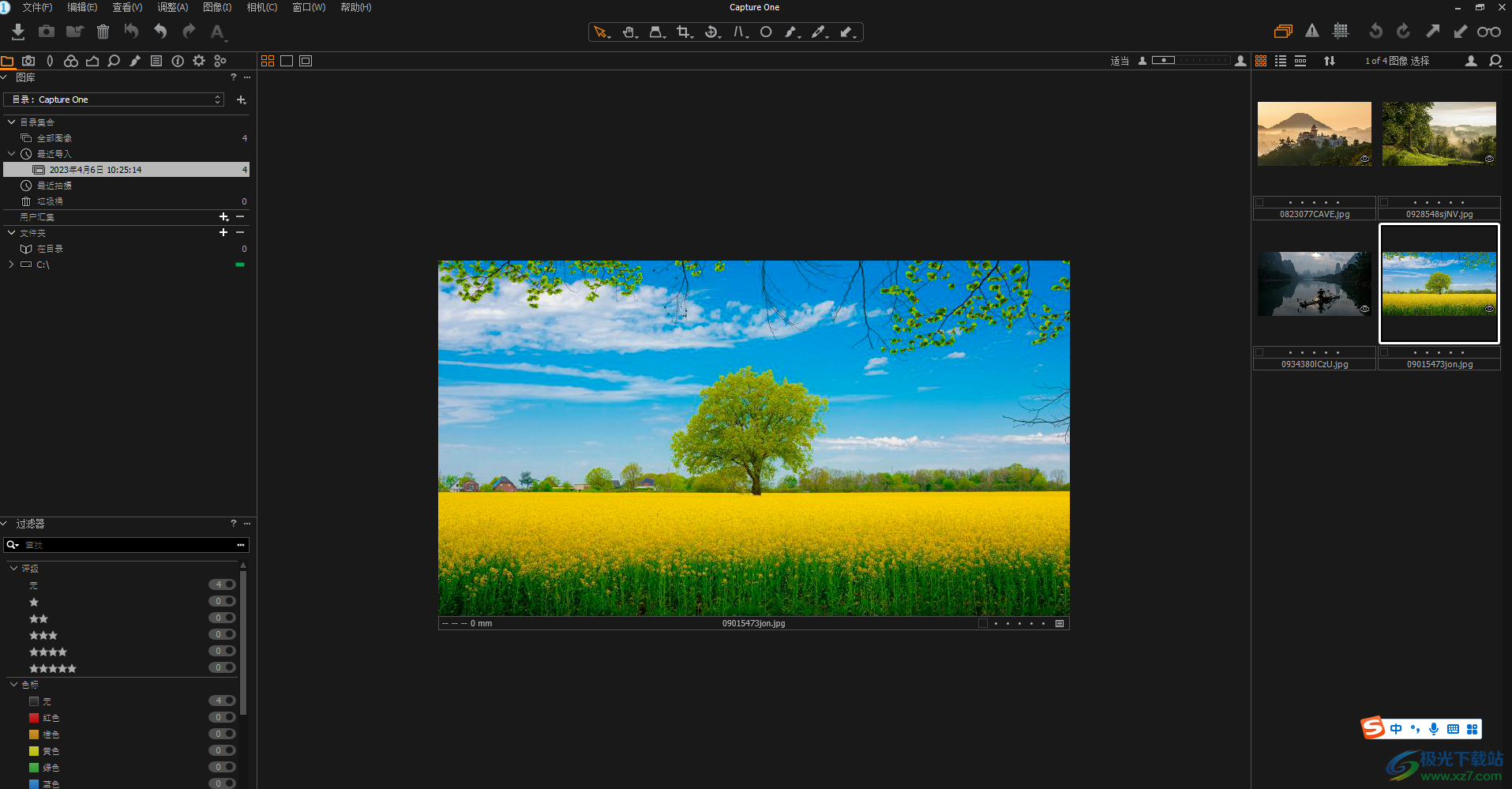
方法步驟
1.首先我們需要將capture one點(diǎn)擊打開(kāi),然后在頁(yè)面上將【導(dǎo)入】選項(xiàng)進(jìn)行點(diǎn)擊。
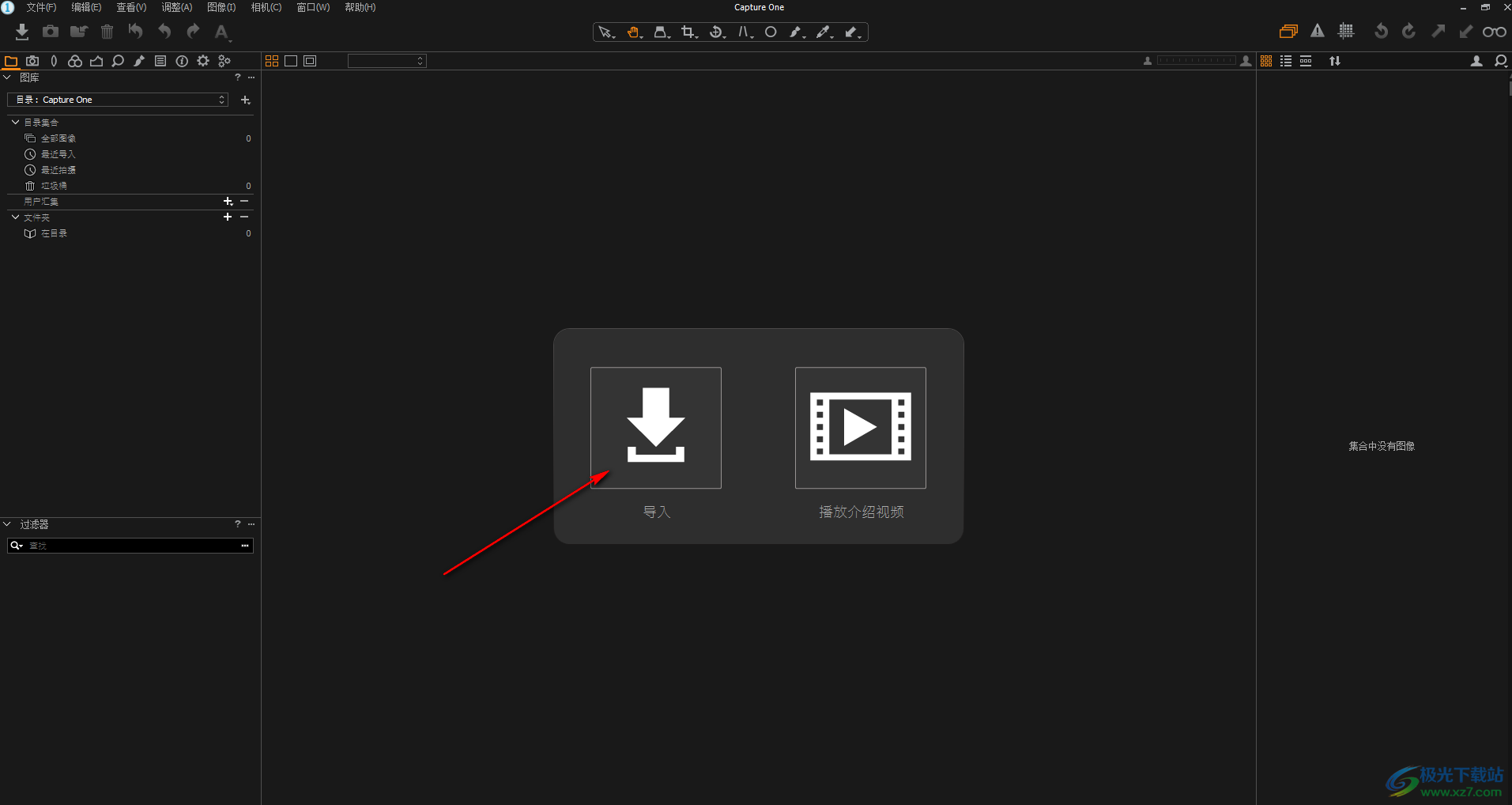
2.那么就會(huì)在頁(yè)面上彈出一個(gè)導(dǎo)入圖像的窗口,我們需要在該窗口中單擊【選擇文件夾】按鈕,然后在打開(kāi)的文件夾頁(yè)面中,選擇存放圖片的文件夾,之后你還可以設(shè)置一下導(dǎo)入文件夾的位置,比如導(dǎo)入到當(dāng)前位置,之后我們選擇【導(dǎo)入全部】按鈕。
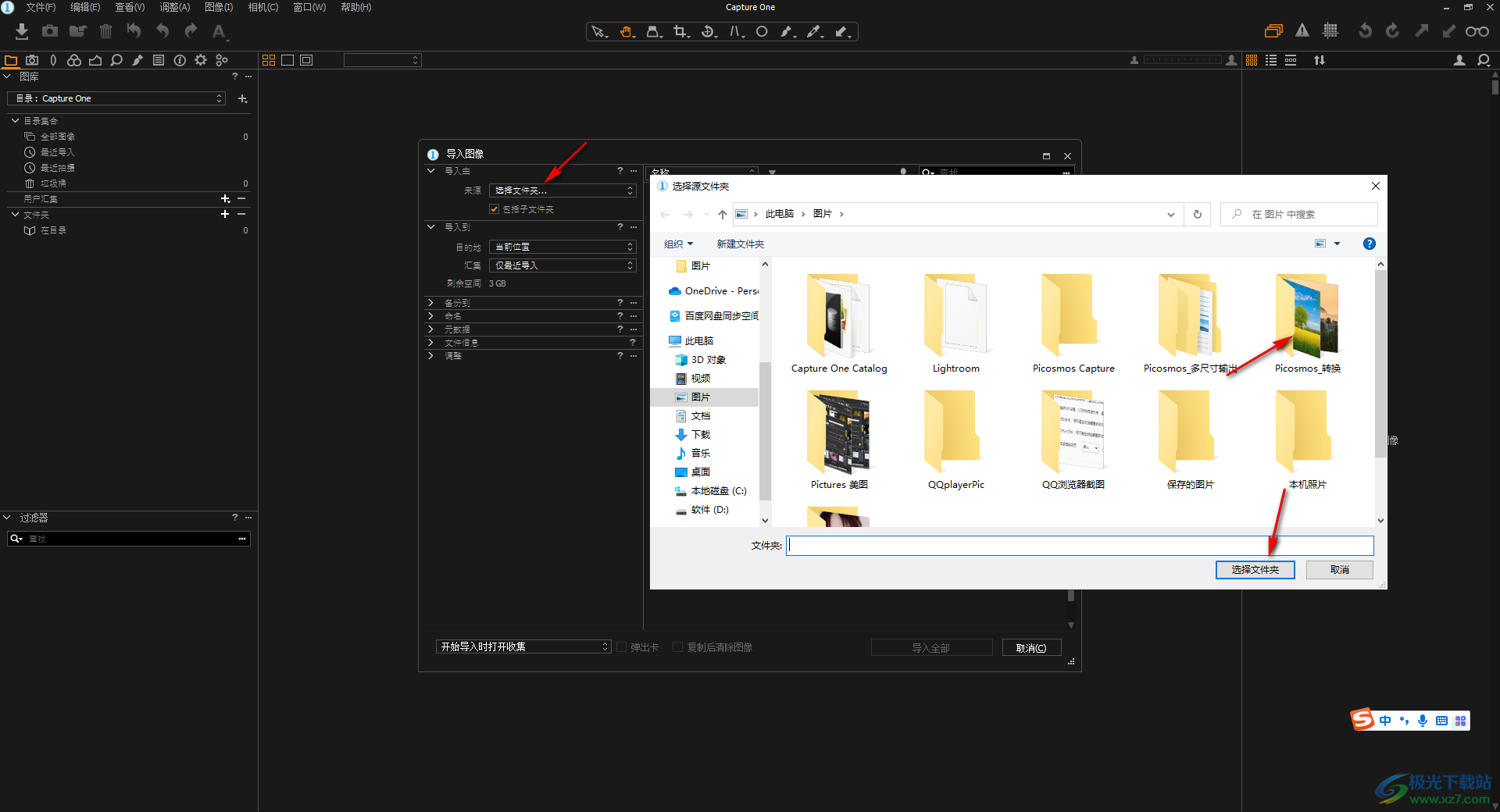
3.當(dāng)我們將當(dāng)我們將圖片導(dǎo)入到頁(yè)面之后,你可以在右側(cè)選擇自己想要設(shè)置的圖片進(jìn)行雙擊,然后你可以在左側(cè)下方和上方工具欄中進(jìn)行圖片的編輯。
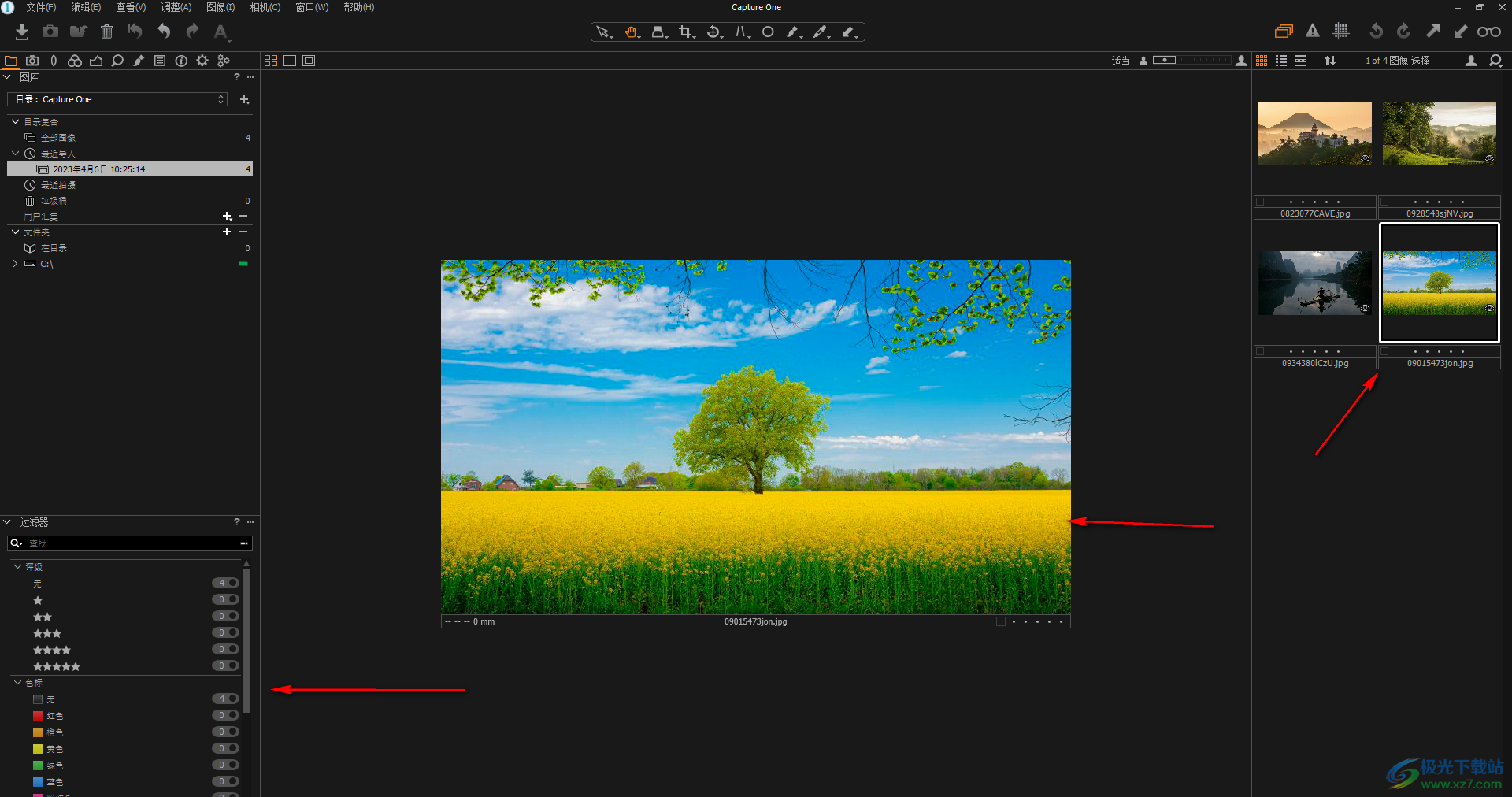
4.當(dāng)圖片編輯好之后,我們需要將圖片進(jìn)行保存,點(diǎn)擊左上角的【文件】選項(xiàng),在下拉選項(xiàng)中選擇【輸出圖像】,在子選項(xiàng)中有【原件】和【變體】?jī)煞N選項(xiàng),【原件】是直接將圖片保存為raw格式,變體是可以將圖片保存為png、jpg等其他基本格式。
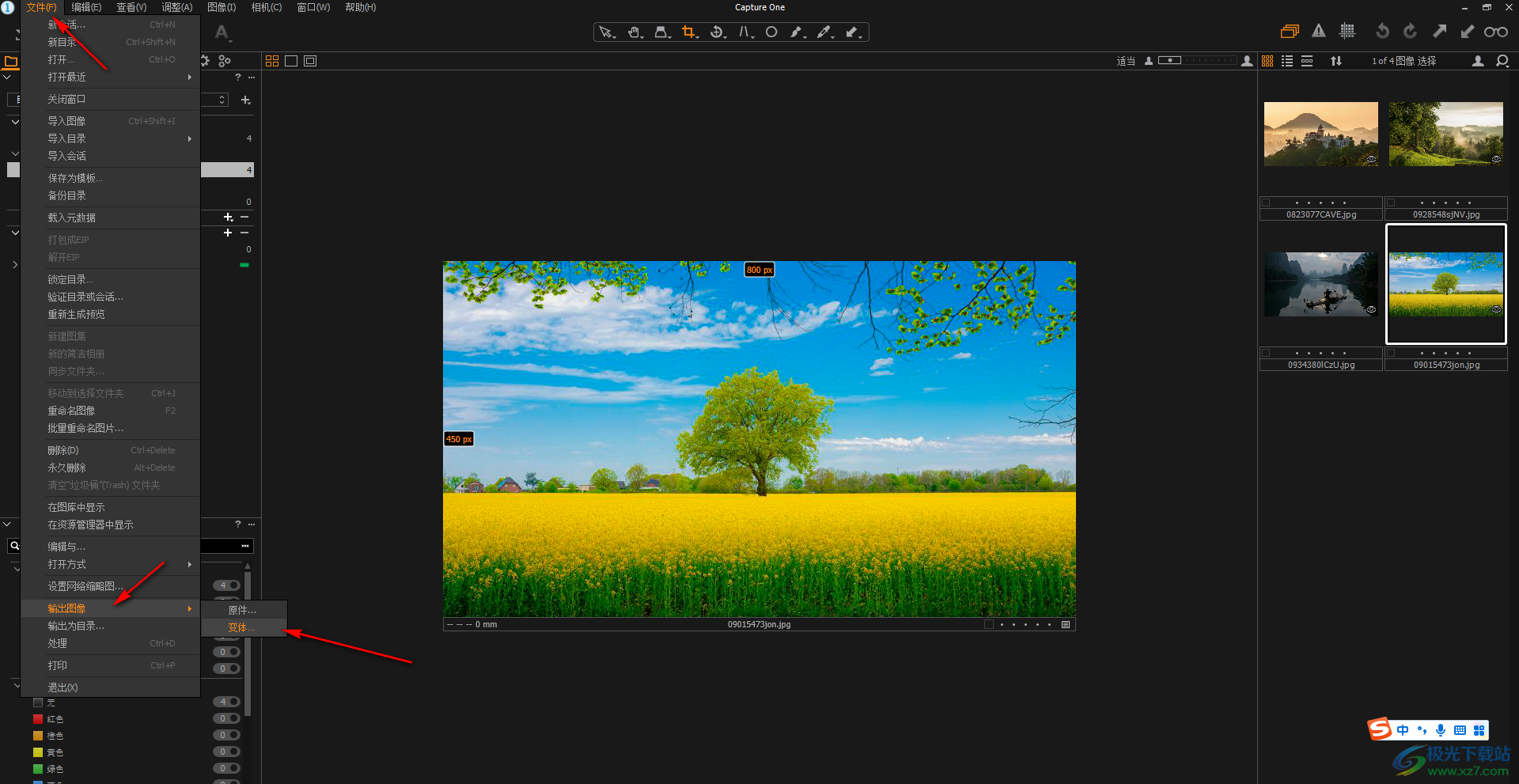
5.當(dāng)我們選擇【變體】進(jìn)入到頁(yè)面之后,我們?cè)谠擁?yè)面中可以設(shè)置一下圖片導(dǎo)出的路徑,以及圖片導(dǎo)出的格式、分辨率等參數(shù),設(shè)置好之后點(diǎn)擊【導(dǎo)出】按鈕即可。
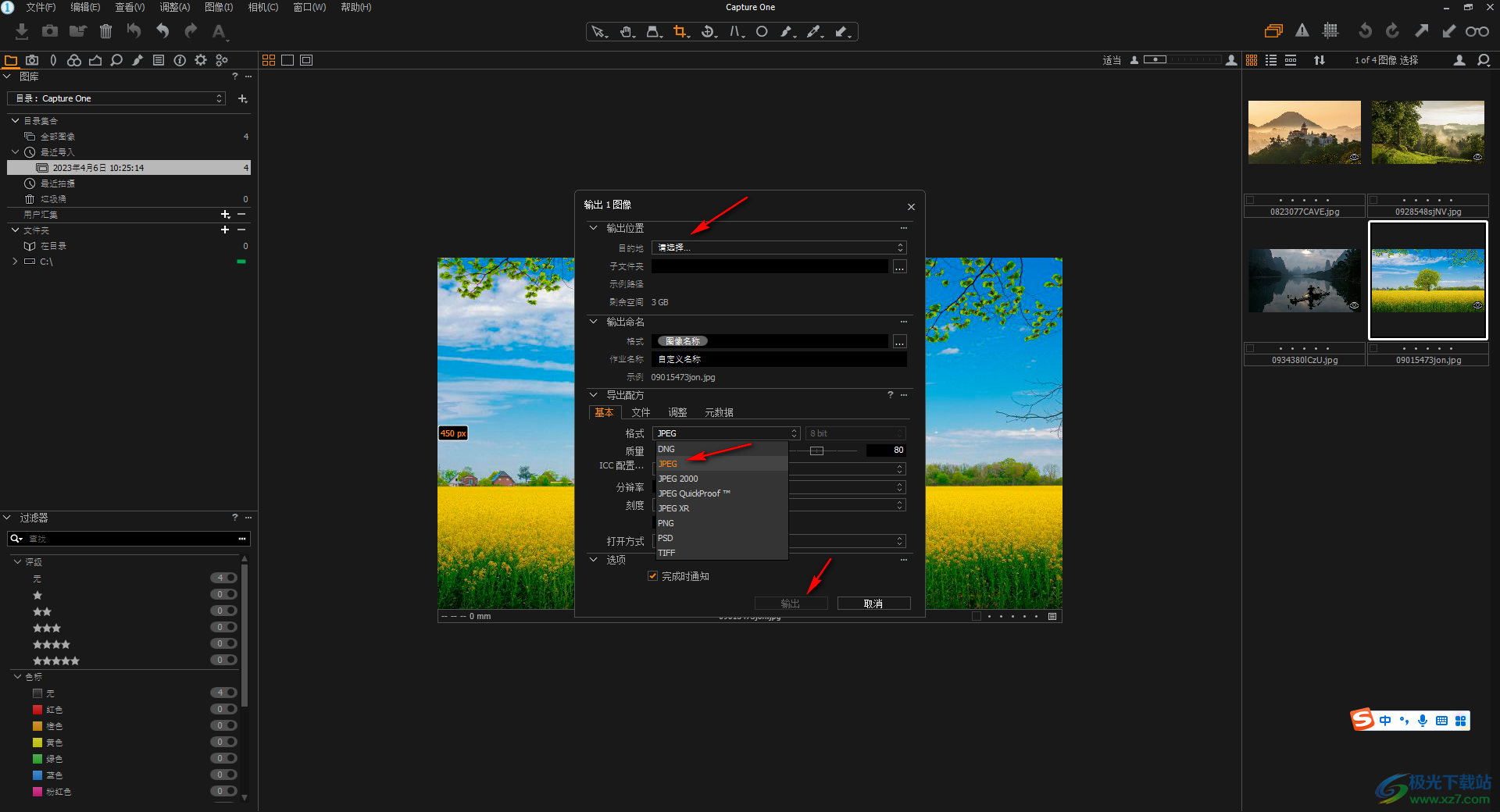
6.或者你可以直接用鼠標(biāo)在圖片上進(jìn)行右鍵點(diǎn)擊,選擇【輸出】,同樣可以導(dǎo)出圖片。
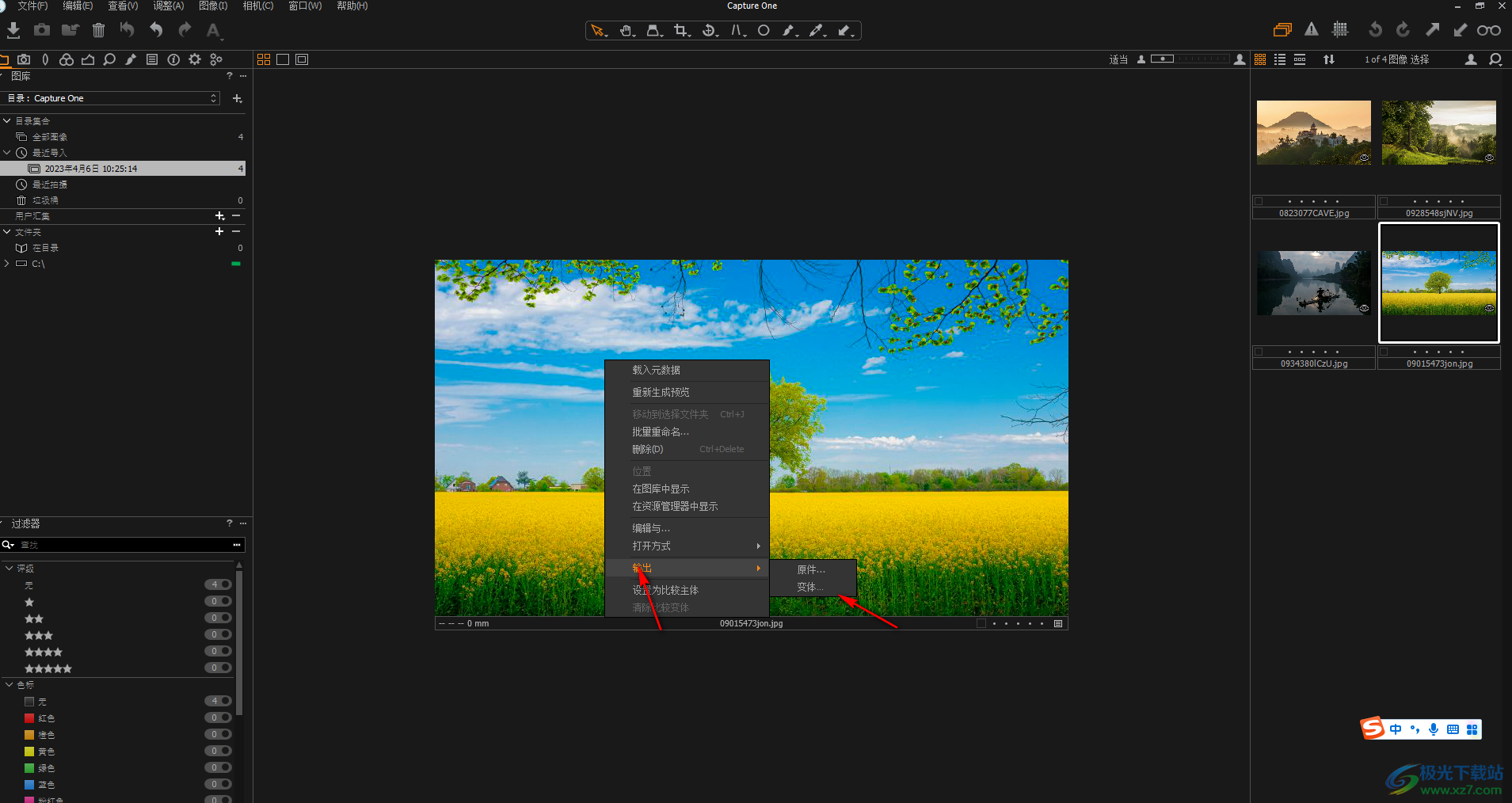
以上就是關(guān)于如何使用capture one導(dǎo)圖圖片的具體操作方法,在capture one軟件中,可以進(jìn)行圖片的編輯和制作,如果你想要將圖片導(dǎo)出在電腦中的話,那么你可以通過(guò)上方小編分享的方法教程來(lái)操作即可,操作方法很簡(jiǎn)單,感興趣的話可以操作試試。

大小:167.00 MB版本:pc版環(huán)境:WinAll, WinXP, Win7, Win10
- 進(jìn)入下載
相關(guān)推薦
相關(guān)下載
熱門(mén)閱覽
- 1百度網(wǎng)盤(pán)分享密碼暴力破解方法,怎么破解百度網(wǎng)盤(pán)加密鏈接
- 2keyshot6破解安裝步驟-keyshot6破解安裝教程
- 3apktool手機(jī)版使用教程-apktool使用方法
- 4mac版steam怎么設(shè)置中文 steam mac版設(shè)置中文教程
- 5抖音推薦怎么設(shè)置頁(yè)面?抖音推薦界面重新設(shè)置教程
- 6電腦怎么開(kāi)啟VT 如何開(kāi)啟VT的詳細(xì)教程!
- 7掌上英雄聯(lián)盟怎么注銷賬號(hào)?掌上英雄聯(lián)盟怎么退出登錄
- 8rar文件怎么打開(kāi)?如何打開(kāi)rar格式文件
- 9掌上wegame怎么查別人戰(zhàn)績(jī)?掌上wegame怎么看別人英雄聯(lián)盟戰(zhàn)績(jī)
- 10qq郵箱格式怎么寫(xiě)?qq郵箱格式是什么樣的以及注冊(cè)英文郵箱的方法
- 11怎么安裝會(huì)聲會(huì)影x7?會(huì)聲會(huì)影x7安裝教程
- 12Word文檔中輕松實(shí)現(xiàn)兩行對(duì)齊?word文檔兩行文字怎么對(duì)齊?
網(wǎng)友評(píng)論